በፎቶሾፕ ውስጥ ለድር ጣቢያ ቄንጠኛ ቁልፍን መሳል ያን ያህል ከባድ አይደለም። ይህ ሂደት የሚወስደው ከ10-20 ደቂቃዎች ብቻ ነው ፡፡ በዚህ መማሪያ አማካኝነት ሊፈጥሩት የሚችሉት አዝራር በብርሃን ዳራ ላይ ይቀመጣል ፡፡ እንደ አማራጭ አዝራሩን በጨለማ ዳራ ላይ ማስቀመጥ ይችላሉ። እንዲሁም ቅ yourትን ያሳዩ እና ከጣቢያዎ ዲዛይን ጋር በሚስማማ መልኩ ይፍጠሩ።
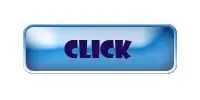
መመሪያዎች
ደረጃ 1
የቁልፍ ሰሌዳ አቋራጩን በመጠቀም አዲስ ሰነድ ይፍጠሩ Ctrl + N.
ደረጃ 2
የሚፈልጉትን መጠን ያዘጋጁ ፣ ለምሳሌ 200 በ 100 ፒክስል።
ደረጃ 3
ሰነዱ ተፈጥሯል ፡፡ አሁን ቁልፉን መፍጠር መጀመር ይችላሉ ፡፡
ደረጃ 4
ከመሳሪያ ቤተ-ስዕላቱ ውስጥ የተጠጋጋ አራት ማዕዘን መሣሪያ U ን ይምረጡ። ከዚያ ለንቁ መሳሪያው ቅንብሮች በአማራጮች አሞሌ ውስጥ ከዋናው ምናሌ ስር የሚገኘው የቅርጽ ንብርብር ሁኔታን ይምረጡ ፡፡
ደረጃ 5
በሰነዱ ውስጥ አንድ ቁልፍ ይሳሉ ፡፡ በዚህ ምሳሌ ውስጥ የፊተኛው ቀለም ጥቁር ነው ፣ ስለሆነም አዝራሩ ጥቁር ነው ፡፡ በመቀጠልም ለእሱ ተስማሚ ቀለም እንመርጣለን ፡፡
ደረጃ 6
ይህንን ለማድረግ ወደ ቅጦች ቤተ-ስዕል ይሂዱ እና ለአዝራችን ተገቢውን ዘይቤ ይምረጡ ፡፡
ደረጃ 7
ይህ ምሳሌ ሰማያዊ ብርጭቆ ዘይቤን ይጠቀማል ፡፡
ደረጃ 8
የላይኛው ንብርብርን ያጣቅሱ: ምናሌ "ንብርብር" - ትዕዛዝ "Rasterize" - ንጥል "ንብርብር".
ደረጃ 9
የ Ctrl ቁልፍን ይጫኑ እና በሚይዙበት ጊዜ የላይኛውን ንጣፍ አዶን በግራ መዳፊት አዝራሩ ይምረጡ። አዝራሩ በነጥብ መስመር ይደምቃል።
ደረጃ 10
በአዝራሩ ጫፎች ዙሪያ ትንሽ ድንበር ለመፍጠር ይምረጡ - ቀይር - ቅነሳ የሚለውን ጠቅ ያድርጉ ፡፡
ደረጃ 11
በሚከፈተው መስኮት ውስጥ 3 ፒክሴሎችን ያዘጋጁ ፡፡
ደረጃ 12
ውጤቱ የነጥብ ምት ነው።
ደረጃ 13
የ Shift + Ctrl + I ቁልፍ ሰሌዳ አቋራጭ በመጠቀም ምርጫውን ይገለብጡ።
ደረጃ 14
Ctrl + J ን በመጫን ምርጫውን ወደ አዲስ ንብርብር ይቅዱ። ሦስተኛው ሽፋን በ "ንብርብሮች" ቤተ-ስዕል ውስጥ ይታያል።
ደረጃ 15
ለትንሽ 3-ፒክስል ድንበር የሚወዱትን ዘይቤ ይምረጡ። ይህንን ለማድረግ እንደገና ወደ ‹Styles› ቤተ-ስዕል ይሂዱ እና የሚፈልጉትን ይምረጡ ፡፡ በዚህ ምሳሌ ፣ የተቆራረጠው የሰማይ ድንበር ዘይቤ ተተግብሯል ፣ ምክንያቱም ከአዝራሩ ቀለም ጋር ይዛመዳል።
ደረጃ 16
ውጤቱ እንደዚህ ያለ ቁልፍ ነው ፡፡ እንደ አማራጭ እርስዎ በጣም የሚወዷቸውን የራስዎን ቅጦች መተግበር ይችላሉ።
ደረጃ 17
ጽሑፉን ለመጻፍ ይቀራል. ይህንን ለማድረግ አግድም ዓይነት መሳሪያ (ቲ) ይምረጡ ፡፡ ይህንን መሳሪያ ለማቀናበር በአማራጮች አሞሌ ውስጥ የቅርጸ-ቁምፊ አማራጮችን መምረጥ ይችላሉ ፡፡
ደረጃ 18
አሁን የእርስዎ አዝራር ዝግጁ ነው።







